
Sommario:
- Autore John Day [email protected].
- Public 2024-01-30 10:04.
- Ultima modifica 2025-01-23 14:50.




Cari amici benvenuti in un altro Instructable. Lui è Nick di educ8s.tv e oggi impareremo come usare questo lettore RFID con Arduino per costruire un semplice sistema di chiusura.
Per la prima volta utilizzeremo i tag RFID con Arduino. Ho creato un semplice progetto che legge l'ID univoco (UID) di ogni tag RFID che posizioniamo vicino al lettore e lo visualizza su questo display OLED. Se l'UID del tag è uguale a un valore predefinito che è memorizzato nella memoria di Arduino, allora nel display vedremo il messaggio "Unlocked". Se l'ID univoco della carta non è uguale al valore predefinito, il messaggio di sblocco non verrà visualizzato. Bello non è vero?
C'è molto da coprire, quindi cominciamo!
Passaggio 1: ottenere tutte le parti

Le parti necessarie per realizzare questo progetto sono queste:
- Un Arduino Uno ▶
- Un lettore RFID ▶
- Display OLED ▶
- Una piccola breadboard ▶
- Alcuni fili ▶
Parti opzionali:
Powerbank ▶
Il costo totale del progetto è di circa $ 15.
Passaggio 2: il lettore RFID RC522




Ogni tag RFID ha un piccolo chip all'interno. Se metto una torcia sotto questa scheda RFID puoi vedere il piccolo chip e la bobina che lo circonda. Questo chip non ha una batteria per ottenere energia. Riceve energia dal lettore, questo dispositivo, in modalità wireless utilizzando questa grande bobina. Il lettore può leggere una carta RFID come questa da una distanza fino a 20 mm!
Lo stesso chip esiste anche nei tag RFID dei portachiavi.
Ogni tag RFID ha un numero univoco che lo identifica. Questo è l'UID che mostriamo sul display OLED. Ad eccezione di questo UID, ogni tag può memorizzare dati. In questo tipo di schede possiamo memorizzare fino a 1K di dati! Impressionante non è vero? Non useremo questa funzionalità oggi, ma lo faremo in un futuro Instructable. Oggi, tutto ciò che ci interessa è identificare una carta specifica dal suo UID. Il costo del lettore RFID e di queste due carte RFID è di circa $4.
Passaggio 3: display OLED



Questo è un display molto carino da usare con Arduino. È un display OLED e ciò significa che ha un basso consumo energetico. Il consumo energetico di questo display è di circa 10-20 mA e dipende da quanti pixel sono accesi.
Il display ha una risoluzione di 128×64 pixel ed è di piccole dimensioni. Ci sono due varianti del display. Uno di questi è monocromatico e l'altro come quello che uso può visualizzare due colori, giallo e blu. La parte superiore dello schermo può visualizzare solo il giallo, la parte inferiore solo il blu.
Questo display OLED è molto luminoso e ha un ottimo supporto per le librerie. Adafruit ha sviluppato una libreria molto carina per questo display. Inoltre, il display utilizza l'interfaccia I2C, quindi la connessione con Arduino è incredibilmente semplice. Hai solo bisogno di collegare due fili ad eccezione di Vcc e GND. Se non conosci Arduino e desideri un display economico e facile da usare da utilizzare con il tuo progetto, inizia con display. È il modo più semplice per aggiungere un display al tuo progetto Arduino. Ho preparato un tutorial dettagliato su come utilizzare questo display che ho allegato a questo Instructable.
Passaggio 4: collegare tutte le parti



Il collegamento con la scheda Arduino Uno è molto semplice. Per prima cosa colleghiamo l'alimentazione sia del lettore che del display.
Attenzione, il lettore RFID deve essere collegato all'uscita 3.3V dell'Arduino Uno o verrà distrutto. Poiché il display può funzionare anche a 3.3V, colleghiamo il Vcc di entrambi i moduli al binario positivo della breadboard. Questa guida viene quindi collegata all'uscita a 3,3 V dell'Arduino Uno. Successivamente, colleghiamo entrambi i GND alla guida GND della breadboard. Quindi colleghiamo la guida GND della breadboard a Arduino GND.
Display OLED - Arduino
Vcc ▶ 3,3 V
GND ▶ GND
SCL ▶ Pin analogico 5
SDA ▶ Pin analogico 4
Lettore RFID - Arduino
RST ▶ Pin digitale 9
IRQ ▶ Non connesso
MISO ▶ Pin digitale 12
MOSI ▶ Pin digitale 11
SCK ▶ Pin digitale 13
SDA ▶ Pin digitale 10
Il modulo lettore RFID utilizza l'interfaccia SPI per comunicare con Arduino. Quindi useremo i pin SPI hardware di Arduino UNO. Il pin RST va al pin digitale 9. Il pin IRQ rimane scollegato. Il pin MISO va al pin digitale 12. Il pin MOSI va al pin digitale 11. Il pin SCK va al pin digitale 13 e, infine, il pin SDA va al pin digitale 10. Questo è tutto. Il lettore RFID è connesso. Ora dobbiamo collegare il display OLED con Arduino utilizzando l'interfaccia I2C. Quindi, il pin SCL del display va su Analog Pin 5 e il pin SDA del display su Analog Pin 4. Se ora accendiamo il progetto e avviciniamo una scheda RFID al lettore possiamo vedere che il progetto sta funzionando bene! Ora è il momento di dare un'occhiata al codice del progetto.
Step 5: Il Codice del Progetto
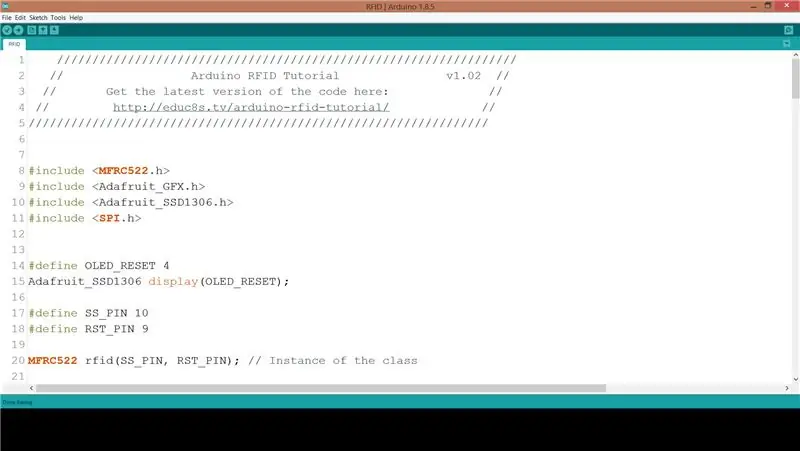
Per poter compilare il codice del progetto abbiamo bisogno di includere alcune librerie. Prima di tutto, abbiamo bisogno della libreria Rfid MFRC522. Per installarlo, vai su Schizzo -> Includi librerie -> Gestisci librerie. Cerca MFRC522 e installalo. Abbiamo anche bisogno della libreria Adafruit SSD1306 e della libreria Adafruit GFX per il display. Installa entrambe le librerie con la stessa procedura. La libreria Adafruit SSD1306 necessita di una piccola modifica. Vai alla cartella Arduino -> Librerie, apri la cartella Adafruit SSD1306 e modifica la libreria Adafruit_SSD1306.h. Riga di commento 70 e riga di commento 69. Il nostro display ha una risoluzione di 128x64, questo è ciò che stiamo definendo qui. Ora siamo pronti per dare una rapida occhiata al codice.
All'inizio, dichiariamo il valore del tag RFID che vogliamo che Arduino riconosca. È un array di numeri interi.
codice int = {69, 141, 8, 136}; //Questo è l'UID memorizzato
Successivamente, inizializziamo il lettore RFID e il display.
rfid. PCD_Init();display.begin(SSD1306_SWITCHCAPVCC, 0x3C);
Successivamente, nella funzione loop, controlliamo la presenza di un tag sul lettore ogni 100 ms.
Se c'è un tag sul lettore leggiamo il suo UID e lo stampiamo sul display. Successivamente, confrontiamo l'UID del tag appena letto, con il valore memorizzato nella variabile del codice. Se i valori sono gli stessi, visualizziamo il messaggio UNLOCK, altrimenti non visualizziamo questo messaggio.
if(match) { Serial.println("\nConosco questa carta!"); printUnlockMessage(); }else { Serial.println("\nScheda sconosciuta"); }
Ovviamente è possibile modificare questo codice in modo da memorizzare più di 1 valori UID affinché il progetto riconosca più tag RFID.
Questo è solo un esempio. Come sempre trovate il codice del progetto allegato a questo Instructable.
Passaggio 6: considerazioni finali e miglioramenti

Come puoi vedere con un costo molto contenuto possiamo aggiungere un lettore RFID ai nostri progetti. Possiamo facilmente costruire un sistema di sicurezza con un lettore come questo o costruire progetti più divertenti.
La mia intenzione principale è quella di costruire alcuni giochi interattivi per bambini utilizzando questo lettore RFID e molti tag RFID. In un video futuro, proveremo anche a scrivere e leggere dati da un tag RFID. A questo punto, mi piacerebbe sentire la tua opinione su questo lettore di schede RFID. Hai intenzione di utilizzarlo in uno dei tuoi progetti? Si prega di inviare commenti o idee nella sezione commenti qui sotto, grazie!
Consigliato:
NFC Ring Lock Box: 6 passaggi (con immagini)

NFC Ring Lock Box: Ciao a tutti! Benvenuti nel mio primo istruibile! Mi scuso in anticipo per il mio scarso livello di inglese. In questa guida passo passo ti insegnerò come costruire un Ring Lock Box NFC semplice e molto economico
Meccanismo di chiusura della porta RFID con un Arduino: 5 passaggi (con immagini)

Meccanismo di blocco porta RFID con un Arduino: in questo Instructable, collegheremo un sensore RFID RC522 a un Arduino Uno per realizzare un semplice meccanismo di blocco controllato con accesso RFID per una porta, un cassetto o un armadio. Usando questo sensore, sarai in grado di utilizzare un tag RFID o una carta per bloccare
Come alimentare August Smart Lock dalla presa a muro?: 7 passaggi (con immagini)

Come alimentare la serratura intelligente di agosto dalla presa a muro?: Recentemente, mio padre ha acquistato una serratura intelligente di agosto e l'ha installata sulla porta del nostro garage. Il problema è che funziona a batteria e mio padre non vuole preoccuparsi di cambiare la batteria molto spesso. Pertanto, ha deciso di alimentare la serratura intelligente di agosto dall'esterno
Come smontare un computer con semplici passaggi e immagini: 13 passaggi (con immagini)

Come smontare un computer con semplici passaggi e immagini: questa è un'istruzione su come smontare un PC. La maggior parte dei componenti di base sono modulari e facilmente smontabili. Tuttavia è importante che tu sia organizzato al riguardo. Questo ti aiuterà a non perdere parti e anche a rendere più facile il rimontaggio
Smart Lock magnetico con colpo segreto, sensore IR e app Web: 7 passaggi (con immagini)

Serratura magnetica intelligente con tocco segreto, sensore IR e app Web: se ti piace questo progetto seguimi su Instagram e YouTube. In questo progetto costruirò una serratura magnetica per il mio ufficio a casa, che si apre se conosci il bussare segreto. Oh… e avrà anche qualche altro asso nella manica. Magnete
